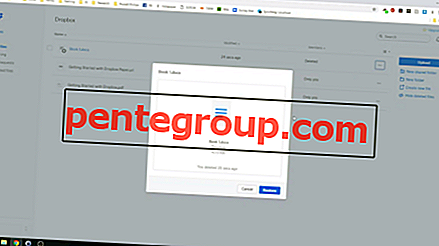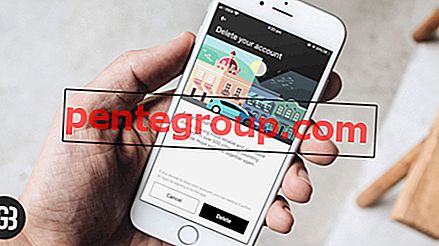Masalah iPhone iPhone tidak biasa seperti masalah Wi-Fi atau masalah dengan Bluetooth, tetapi beberapa orang melaporkan bahwa kadang-kadang GPS tidak akurat, atau lokasi pengguna tidak dapat dikenali sama sekali. Sebagian besar waktu, masalah GPS pada iPhone terjadi tepat setelah pengguna meningkatkan perangkatnya ke versi terbaru iOS. Kembali ketika Apple merilis iOS 8.4, banyak orang mengeluh tentang ketidaktepatan GPS. Hal yang sama berlaku untuk iOS 9.3 - pengguna melaporkan masalah mengatakan GPS tidak berfungsi dengan baik setelah pembaruan iOS 9.3. Kami akan membuat daftar beberapa solusi yang akan membantu Anda memperbaiki masalah GPS iPhone, termasuk kesalahan saat bermain Pokemon GO "sinyal GPS tidak ditemukan".
Sebelum kita mulai, buka Pengaturan> Privasi> Layanan Lokasi, dan pastikan Layanan Lokasi AKTIF.
Lihat juga: Cara Memperbaiki Tidak Ada Layanan Di iPhone
Cara untuk memperbaiki masalah GPS iPhone
Beralih Layanan Lokasi
Kami biasanya mulai dengan beberapa trik sederhana yang mungkin berhasil, dan kami akan melakukan hal yang sama kali ini. Beberapa pengguna memperhatikan bahwa ketika GPS tidak akurat atau lokasi tidak dikenali, pengubahan sederhana dari Layanan Lokasi membuat segalanya bergerak. Mulai dari sana.
- Arahkan ke Pengaturan
- Selanjutnya, ketuk Privasi
- Ketuk Layanan Lokasi
- Sekarang matikan Layanan Lokasi, tunggu 15-20 detik dan nyalakan kembali.

Mode pesawat hidup / mati
Hal berikutnya yang harus dicoba juga sangat sederhana. Anda perlu menavigasi ke Pengaturan dan mengaktifkan mode Pesawat. Biarkan selama 20 detik, dan matikan kembali. Mengalihkan mode Pesawat bisa berguna dalam berbagai situasi, tidak hanya ketika GPS tidak berfungsi. Jika Anda melihat kesalahan "tidak ada layanan", atau mengalami cegukan Wi-Fi, mengaktifkan / menonaktifkan mode Pesawat dapat memperbaiki masalah.

Tanggal Waktu
Anda perlu memastikan tanggal, waktu, dan zona waktu sudah benar. Dianjurkan untuk memilih opsi "Setel secara otomatis". Inilah cara Anda dapat melakukannya:
- Pergi ke pengaturan
- Ketuk "Tanggal & Waktu"
- Pilih opsi "Setel otomatis".

Matikan LTE
Beberapa pengguna memecahkan masalah GPS iPhone dengan mematikan LTE. Jika solusi sebelumnya tidak berhasil untuk Anda, coba yang ini.
- Pergi ke pengaturan
- Selanjutnya, ketuk Seluler
- Ketuk Opsi Data Seluler
- Ketuk Suara dan Data
- Pilih 3G.

Reset lunak
Reset lunak dapat bekerja seperti sulap. Ini tidak akan menghapus data Anda. Inilah cara melakukan soft reset pada iPhone Anda:
- Tekan dan tahan tombol Tidur / bangun dan tombol daya secara bersamaan
- Terus tahan tombol-tombol ini selama setidaknya 10 detik
- Lepaskan tombol ketika Anda melihat logo Apple.

Perbarui aplikasi
Jika Anda hanya mengalami masalah GPS saat menggunakan aplikasi tertentu, pastikan aplikasi tersebut terbaru. Cukup buka App Store, ketuk Pembaruan, cari aplikasi dan dapatkan versi terbarunya.

Setel ulang pengaturan jaringan
Saat GPS tidak berfungsi di iPhone, atau berfungsi, tetapi tidak akurat, Anda harus mengatur ulang pengaturan jaringan. Anda harus memasukkan kata sandi Wi-Fi Anda nanti. Berikut ini cara mereset pengaturan jaringan:
- Arahkan ke Pengaturan
- Ketuk Umum
- Ketuk pada Reset
- Pilih Reset Pengaturan Jaringan
- Masukkan kode sandi Anda
- Ketuk Atur Ulang Pengaturan Jaringan

Tutup aplikasi, aktifkan mode Pesawat, reset pengaturan jaringan
Jika Anda mencoba solusi yang disebutkan di atas, tetapi iPhone GPS tidak berfungsi, mungkin Anda akan memperbaikinya dengan mengikuti jalur di bawah ini:
- Tutup aplikasi - ketuk tombol Rumah dua kali dan Anda akan melihat pratinjau aplikasi yang telah Anda gunakan. Saat layar aplikasi muncul, geser ke atas untuk menutupnya. Lakukan ini untuk semua aplikasi yang saat ini terbuka.
- Arahkan ke Pengaturan dan aktifkan mode Pesawat
- Atur ulang pengaturan jaringan (ikuti langkah-langkah yang ditunjukkan dalam solusi sebelumnya)
- Buka Pengaturan> Privasi> Layanan Lokasi. Nonaktifkan Layanan Lokasi, tunggu beberapa detik dan hidupkan kembali
- Selanjutnya, navigasikan ke Pengaturan> Privasi> Layanan Lokasi. Ketuk Layanan Sistem dan matikan Zona Waktu.
- Buka Pengaturan dan matikan mode Pesawat.
Perbarui perangkat lunak
Ketika banyak pengguna mengeluh tentang masalah yang sama, versi baru iOS akan mengatasi masalah dan itu akan membawa perbaikan. Jika versi baru tersedia, instal.
- Hubungkan iPhone Anda ke sumber daya
- Sambungkan ke jaringan Wi-Fi
- Buka Pengaturan> Umum> Pembaruan Perangkat Lunak
- Ketuk Unduh dan Instal atau Instal Sekarang.

Kembalikan iPhone Anda ke pengaturan pabrik menggunakan iTunes
Jika solusi yang tercantum di atas tidak berfungsi, Anda harus mengembalikan perangkat ke pengaturan pabrik. Jangan lupa untuk membuat cadangan data Anda dan pastikan Anda memiliki iTunes versi terbaru.
- Gunakan kabel USB yang disertakan dengan iPhone Anda untuk menghubungkan perangkat Anda dengan komputer Anda
- Saat iTunes mengenali perangkat Anda, pilih iPhone Anda
- Klik Pulihkan yang terletak di tab Ringkasan dan konfirmasikan tindakan
- Ketika tugas selesai, iPhone Anda akan reboot
- Siapkan iPhone Anda sebagai baru.

iPhone GPS tidak berfungsi setelah pembaruan iOS
Dalam kebanyakan kasus, masalah GPS iPhone terjadi setelah pembaruan iOS. Ingatlah bahwa masalah ini akan hilang setelah beberapa jam. iPhone perlu waktu untuk menyelesaikan setelah pembaruan. Jika memungkinkan, turunkan iOS dan jika itu bukan opsi, Anda dapat mencoba memperbaiki masalah dengan mengikuti solusi yang disebutkan di atas. Mari kita sebutkan lagi:
- Alihkan Layanan Lokasi
- Alihkan mode Pesawat
- Buka Pengaturan> Tanggal & Waktu dan pilih "Setel Secara Otomatis"
- Matikan LTE dan pilih 3G
- Jika Anda memiliki masalah GPS hanya saat menggunakan aplikasi tertentu, perbarui aplikasi itu
- Lakukan soft reset
- Setel ulang pengaturan jaringan
- Setelah versi baru iOS tersedia, instal
- Kembalikan iPhone Anda ke pengaturan pabrik menggunakan iTunes.
Cara memperbaiki iPhone Pokémon GO "sinyal GPS tidak ditemukan"
Pokemon GO saat ini adalah salah satu game paling populer yang dimainkan oleh jutaan orang. Pengguna iPhone melaporkan kesalahan saat bermain Pokemon GO "sinyal GPS tidak ditemukan". Masalah mungkin muncul karena server kelebihan beban saat ini. Jika pesan kesalahan terus muncul, berikut adalah beberapa hal untuk dicoba:
- Pastikan Wi-Fi di iPhone Anda diaktifkan (meskipun tidak ada jaringan Wi-Fi di sekitar)
- Jika kesalahan muncul saat Anda berada di dalam ruangan, pergilah keluar selama satu atau dua menit dan kesalahan itu akan hilang
- Pastikan Anda memiliki versi aplikasi terbaru. Buka App Store, dan cari pembaruan Pokemon GO.
- Luncurkan ulang aplikasi. Ketuk tombol Rumah dua kali, geser ke kiri atau kanan untuk menemukan Pokemon GO dan geser ke atas untuk menutupnya. Mulai aplikasi lagi.
Masalah / solusi ini ditemukan dan efektif pada iPhone 4, iPhone 4s, iPhone 5, iPhone 5s, iPhone 5c, iPhone 6, iPhone 6 Plus, iPhone 6s, iPhone 6s Plus, iPhone SE, iPhone 7 dan iPhone 7 Plus.
Jika Anda telah mencoba semua solusi dan, iPhone GPS tidak berfungsi, hubungi Apple atau kunjungi salah satu toko mereka.